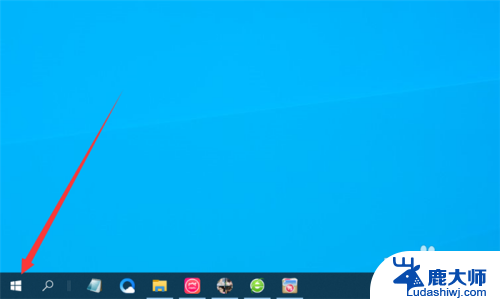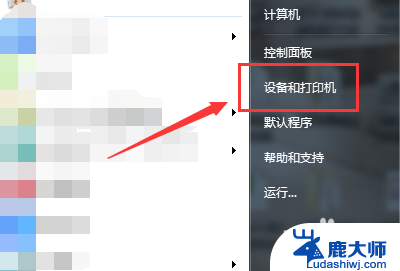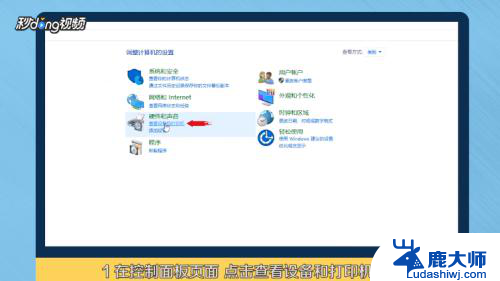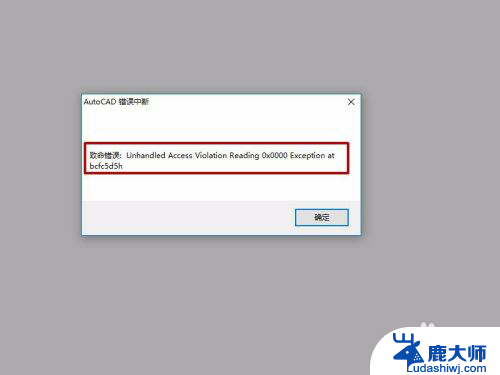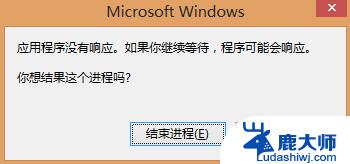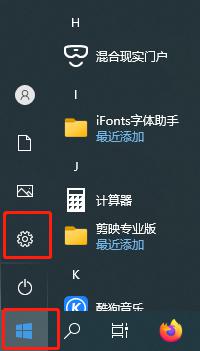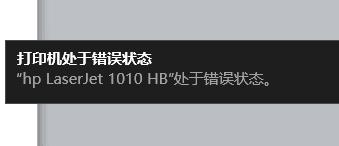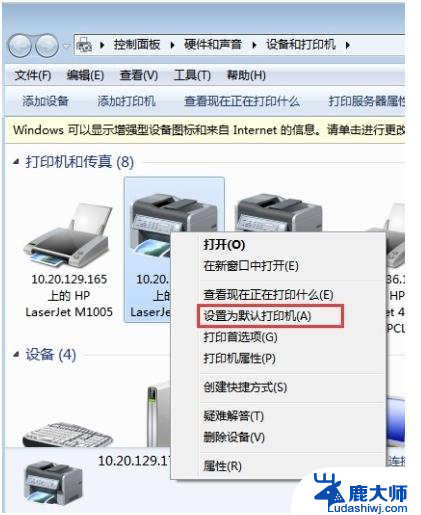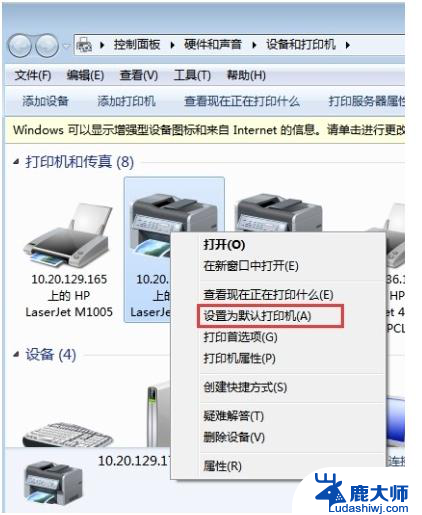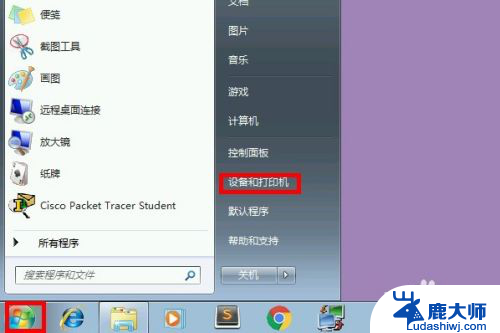电脑显示未添加打印机 打印机出现未指定错误怎么解决
更新时间:2024-01-16 15:53:30作者:xtliu
在日常使用电脑的过程中,我们时常会遇到一些问题,比如电脑显示未添加打印机或是打印机出现未指定错误,这些问题不仅会影响我们的工作效率,还会给我们带来一些困扰。解决这些问题并不是一件困难的事情。只要我们能够了解问题的原因,并采取相应的解决方法,就能够很快地解决这些烦恼。接下来我将为大家介绍一些解决电脑未添加打印机和打印机未指定错误的方法,希望能够帮助大家顺利解决这些问题。
具体步骤:
1.在电脑桌面,点击菜单按钮。
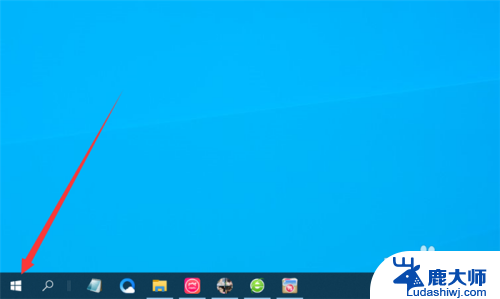
2.然后点击设置选项。

3.然后点击设备进入。
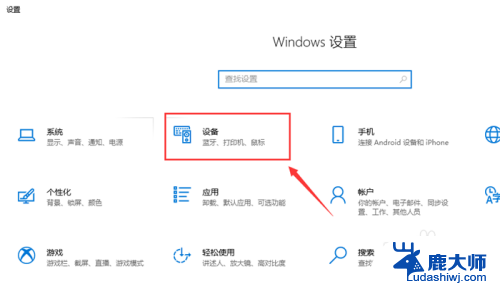
4.然后点击打印机和扫描仪选项。
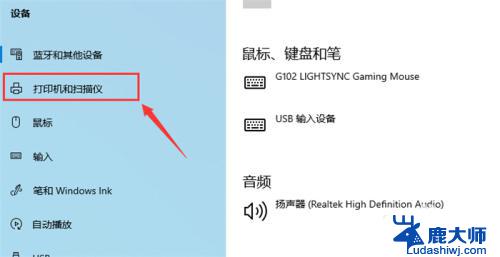
5.然后点击打印服务器属性。
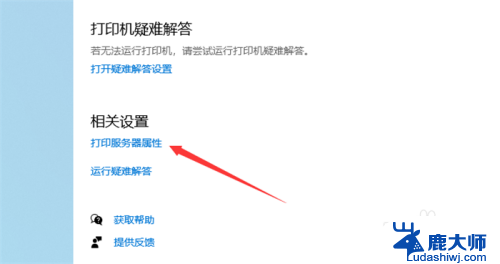
6.然后点击驱动程序选项。
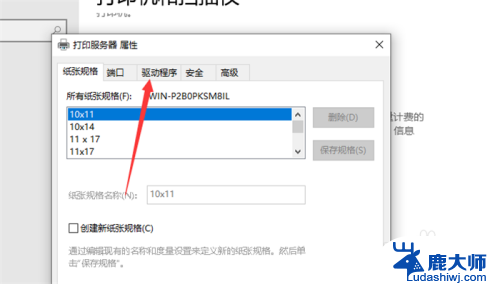
7.然后将打印机旧的驱动程序删除掉。
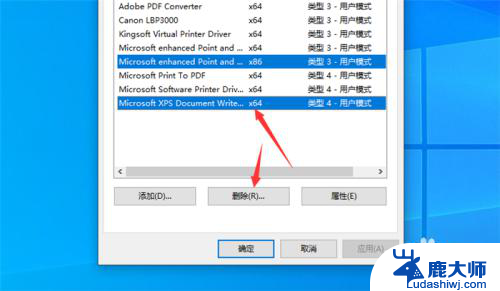
8.然后点击添加按钮。
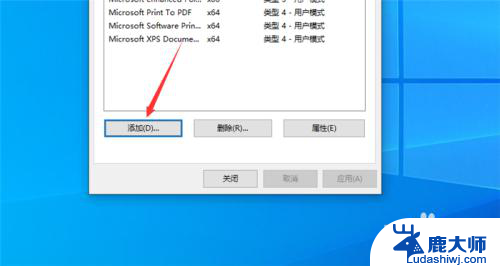
9.然后安装一个新的驱动程序,点击完成按钮。就可以解决此问题了。
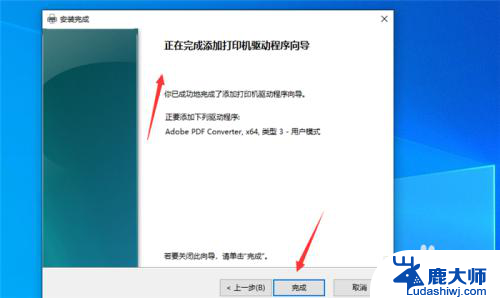
以上就是关于电脑显示未添加打印机的全部内容,如果你遇到相同情况,可以按照小编提供的方法来解决。